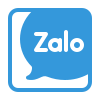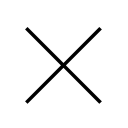iOS 18.1: Thay Đổi Quan Trọng Mà Người Dùng iPhone Không Thể Bỏ Qua
iOS 18.1: Thay Đổi Quan Trọng Mà Người Dùng iPhone Không Thể Bỏ Qua
iOS 18.1 đã chính thức ra mắt, mang đến những cải tiến không chỉ về tính năng mới của Apple Intelligence, mà còn một thay đổi nhỏ nhưng rất thiết thực đối với trải nghiệm người dùng hàng ngày. Sau khi nâng cấp lên phiên bản này, đây chính là điều đầu tiên tôi làm và cảm nhận ngay sự tiện lợi.
Trước khi có bản cập nhật này, nhiều người dùng iPhone, bao gồm cả tôi, cảm thấy khá khó chịu với thao tác bật/tắt dữ liệu di động (hay còn gọi là 4G) trên iOS 18. Apple đã thay đổi cách bố trí các biểu tượng kết nối trong Control Centerkhiến thao tác trở nên rườm rà hơn.
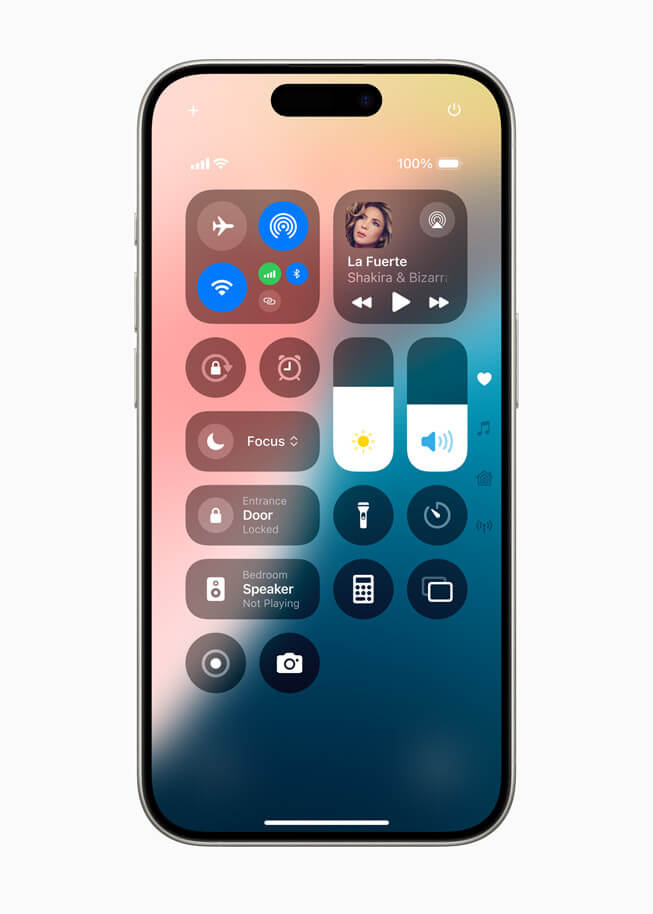
Thao Tác Cài Đặt Dữ Liệu Di Động Trên iOS 18: Phiền Phức Với Người Dùng
Với iOS 18, Apple đã gom các biểu tượng điều chỉnh kết nối như WiFi, Chế độ máy bay, và Chia sẻ WiFi vào trong một ô chung. Mặc dù thao tác tắt/mở WiFi hay Chế độ máy bay vẫn đơn giản, nhưng biểu tượng dữ liệu di động (4G)lại bị thu nhỏ vào một khu vực phụ trong ô này. Điều này có nghĩa là người dùng phải chạm vào ô đó, để mở ra và sau đó mới có thể điều chỉnh được. Cảm giác này thật sự gây khó chịu, đặc biệt khi bạn phải thao tác thêm một bước không cần thiết.
iOS 18.1 Khắc Phục Vấn Đề Với Biểu Tượng 4G
Nhưng khi nâng cấp lên iOS 18.1, tôi ngay lập tức nhận thấy sự thay đổi tích cực. Apple đã lắng nghe phản hồi từ người dùng và cho phép chúng ta đưa biểu tượng dữ liệu di động ra ngoài, không còn phải chạm vào ô phụ nữa. Điều này giúp việc bật/tắt 4G trở nên nhanh chóng và thuận tiện hơn bao giờ hết.
Cách Thêm Biểu Tượng Dữ Liệu Di Động Lên Control Center Trên iOS 18.1
Nếu bạn muốn thêm biểu tượng 4G vào Control Center, chỉ cần làm theo các bước đơn giản dưới đây:
- Mở Control Center trên iPhone của bạn.
- Nhấn giữ vào khoảng trống trong Control Center.
- Chọn Add a Control.
- Tìm và chọn biểu tượng Cellular Data (Dữ liệu di động) để thêm vào.
Bạn có thể thực hiện điều này với bất kỳ biểu tượng nào mà mình thường xuyên sử dụng, giúp truy cập nhanh chóng và thuận tiện hơn.
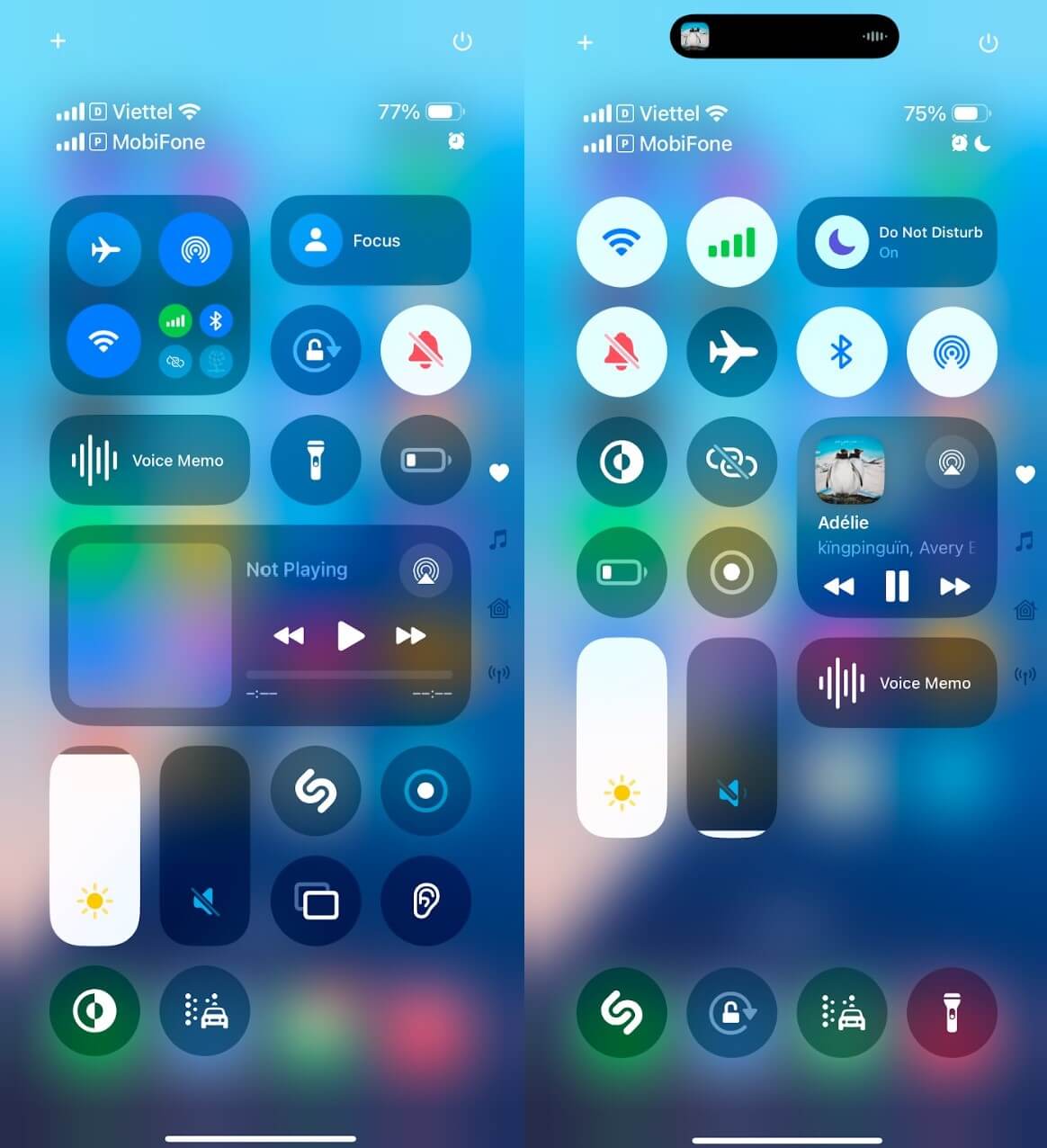
Sự Thay Đổi Nhỏ, Nhưng Quan Trọng
Mặc dù đây là một thay đổi nhỏ, nhưng tôi tin rằng nhiều người dùng sẽ cảm thấy hài lòng với sự cải tiến này. Việc loại bỏ "chiếc hộp ương bướng" trước đây và đưa các biểu tượng ra ngoài sẽ giúp tiết kiệm thời gian và cải thiện trải nghiệm sử dụng iPhone hàng ngày.
Cập Nhật iOS 18.1 Ngay Hôm Nay!
Phiên bản iOS 18.1 hiện đã có sẵn để tải về cho các iPhone đủ điều kiện. Bạn chỉ cần vào Settings > General > Software Update để tải bản cập nhật này ngay hôm nay và trải nghiệm những cải tiến mà Apple mang lại.